注册表编辑桌面右击菜单选项
有不想要的选项或者想要的选项没有的时候就可以用下面的方法,打开一个应用或者文件右击的菜单的时候也是类似的方法,只是注册表中的路径不同。
编辑注册表千万要小心和留意,弄错可能会造成系统崩溃。
右击菜单添加选项方法:
例如:在右击菜单中添加Google浏览器选项

1.按下win+R 组合键,打开运行面板,输入:regedit 按下回车,进入注册表编辑窗口。

2.在注册表编辑窗口中依次打开 :
计算机\HKEY_CLASSES_ROOT\Directory\Background\shell
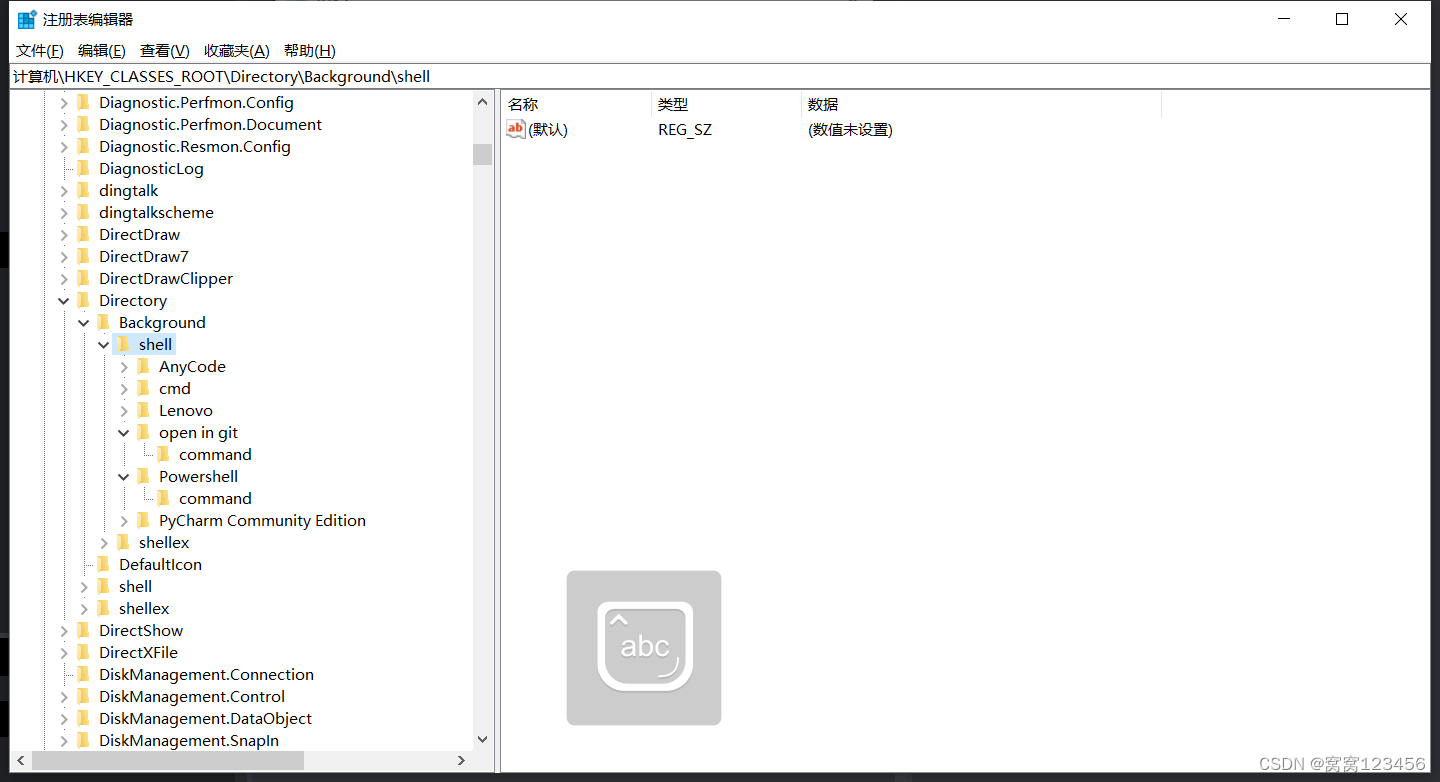
3.右键shell-新建-项,这里以创建Google快捷选项为例。
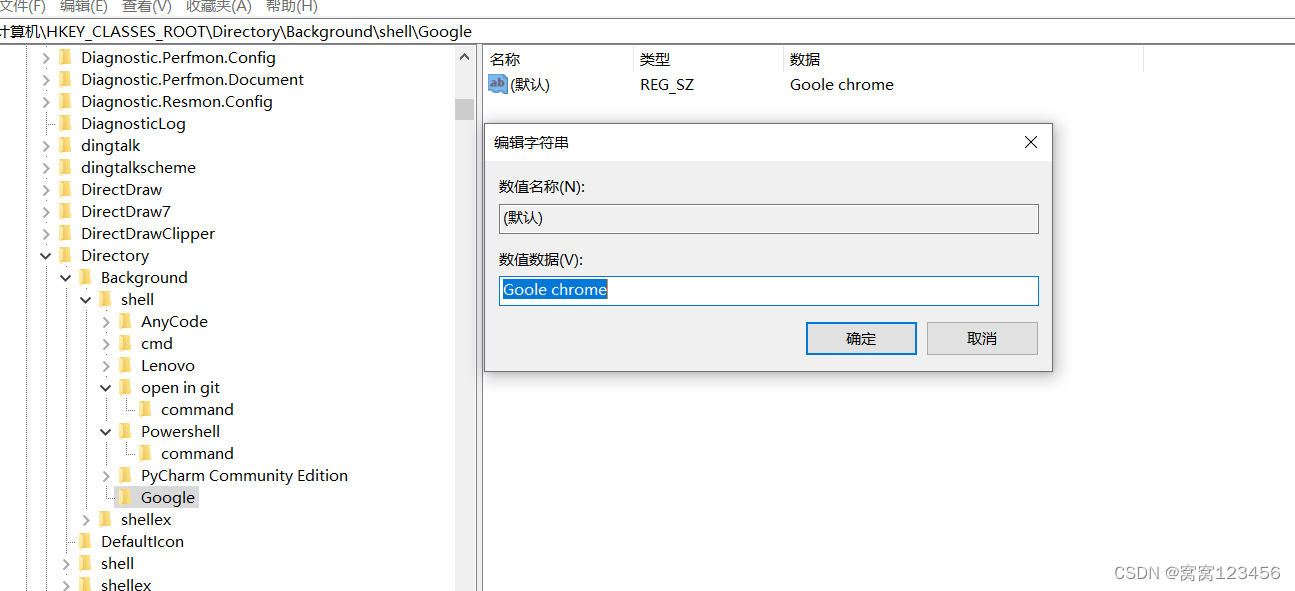
4.点击刚创建的文件夹,这里是Google ,双击右边的默认,在编辑字符串窗口中,数值数据这项中,输入的文字就是右击菜单时显示的名字,这里输入Google chrome。

5.然后右键点击Google文件夹,在打开的菜单选项中,选择 新建-项,并命名为command,双击右边的默认,在编辑字符串窗口中,数值数据中填写软件的位置 注:填写到执行软件.exe,比如如下,一般在软件属性中复制粘贴的起始位置是没有到chrom.exe的。



软件的位置可以回到桌面点击需要添加选项的图标右击。


6.这样以后正桌面右击菜单可以看到有Google这个选项,但是没有图标。

7.返回注册表编辑窗口中,还是刚刚的路径,右击Google文件夹,在打开的菜单项中,选择-新建-字符串值;
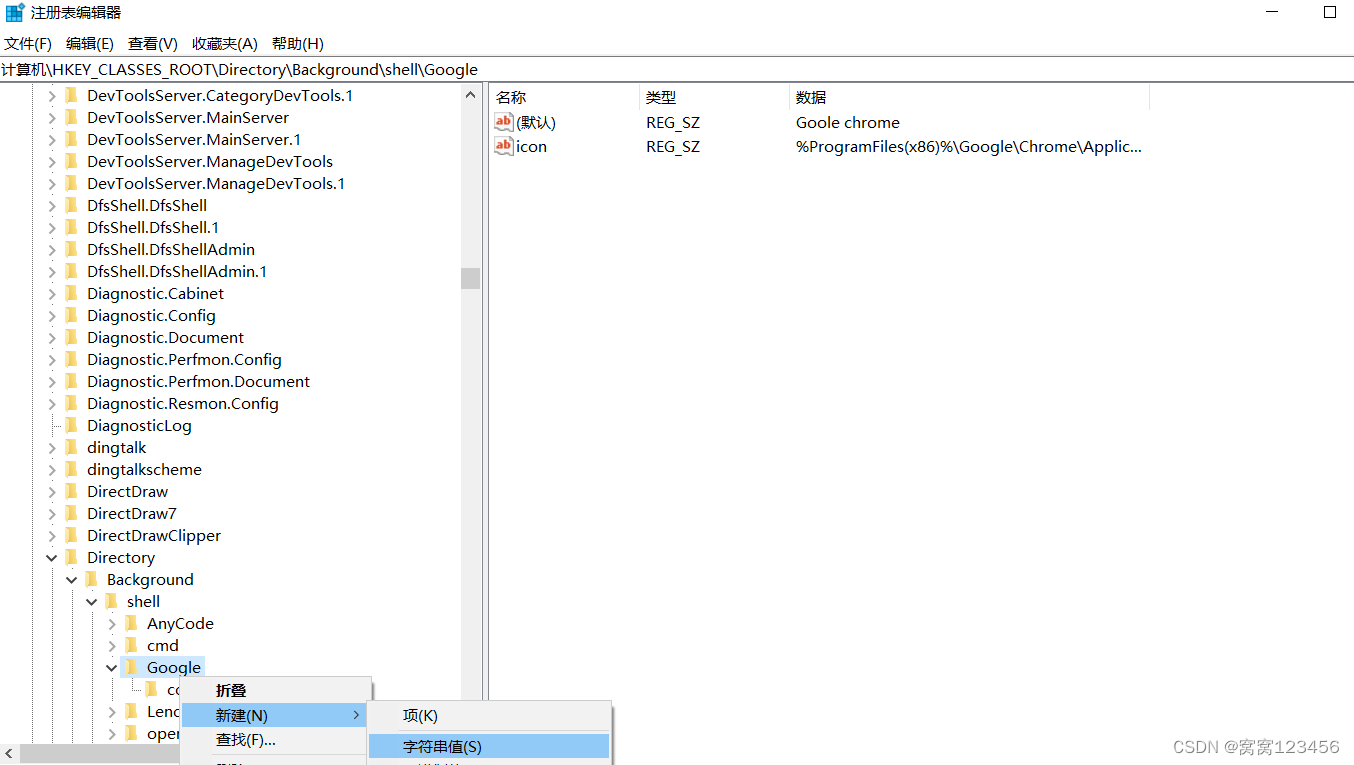
8.会新出现一个 新值#1 ,双击之后,到编辑字符串窗口,改名为icon (图标的意思,大小写可以),数值数据直接填入刚刚软件的路径就可以了。


这样就添加成功了。
右击菜单删除选项方法:
1.还是找到对应的目录,
计算机\HKEY_CLASSES_ROOT\Directory\Background\shell
这个目录下的就是右击菜单中的一些选项。下面的例子展示一些删除Google浏览器选项。


即删除成功选项。
这是桌面右击菜单设置,设置其他的步骤都一样,只是注册表目录不一样,列出下面可能需要修改的菜单。
其他菜单路径:
HKEY_CLASSES_ROOT\shell 对文件弹出的菜单项 HKEY_CLASSES_ROOT\folder\shell 对文件夹和驱动器弹出的菜单项 HKEY_CLASSES_ROOT\directory\shell 对文件夹弹出的部分内容 HKEY_CLASSES_ROOT\drive\shell 对驱动文件夹弹出的菜单项







 本文详细介绍了如何在Windows系统中通过编辑注册表来添加或删除桌面右击菜单的选项,包括Google浏览器的添加步骤和删除已有的选项过程,提醒操作者务必谨慎以免导致系统问题。
本文详细介绍了如何在Windows系统中通过编辑注册表来添加或删除桌面右击菜单的选项,包括Google浏览器的添加步骤和删除已有的选项过程,提醒操作者务必谨慎以免导致系统问题。
















 5626
5626

 被折叠的 条评论
为什么被折叠?
被折叠的 条评论
为什么被折叠?








